Spørsmål
Problem: hvordan fikse Sikker Tilkobling Mislyktes?
Hei, Jeg har et problem som jeg trodde du kanskje kunne hjelpe meg med. Jeg mottar gjentatte ganger en» Secure Connection Failed » – feil på Firefox-nettleseren min. Jeg kan få tilgang til noen nettsteder, men ellers skjer dette bare altfor ofte for å være en tilfeldighet. Er det noen måte du kan hjelpe meg med å løse dette problemet, kanskje?
Løst Svar
Sikker Tilkobling Mislyktes feil er et vanlig problem For Firefox-brukere, og det skjer også noen Ganger På Google Chrome. Når DU skriver INN URL-adressen i nettleseren din, frø den en forespørsel gjennom DNS for å kontakte ønsket side. I løpet av denne tiden forsøker nettleseren å etablere en sikker tilkobling.
Derfor Er Feil Med Sikker Tilkobling Vanligvis relatert til sikkerhetssertifikatet (ELLERS KJENT SOM SSL) som ikke er gyldig, utløpt eller bare mangler. Dette varselet har ganske ofte fortjeneste, da nettleseren prøver å advare om at forbindelsen ikke er sikker, og du kan lide av alvorlige problemer hvis du fortsetter. For eksempel, hvis sensitiv informasjon er oppgitt, kan nettkriminelle stjele den på grunn av manglende beskyttelse som bør implementeres av nettstedet du prøver å få tilgang til.
Flere forskjellige feilkoder kan følge Sikker Tilkobling Mislyktes feil, inkludert:
hvis du fortsatt trenger å gå inn på et nettsted Som Mozilla Firefox eller Google Chrome hindrer deg i å få tilgang til det, er det flere måter Du kan fikse Sikker Tilkobling Mislyktes feil. Ta en titt nedenfor, og du vil finne forskjellige metoder FOR Å fikse PR_END_OF_FILE_ERROR, SSL_ERROR_RX_MALFORMED_HANDSHAKE og andre versjoner av denne feilen.
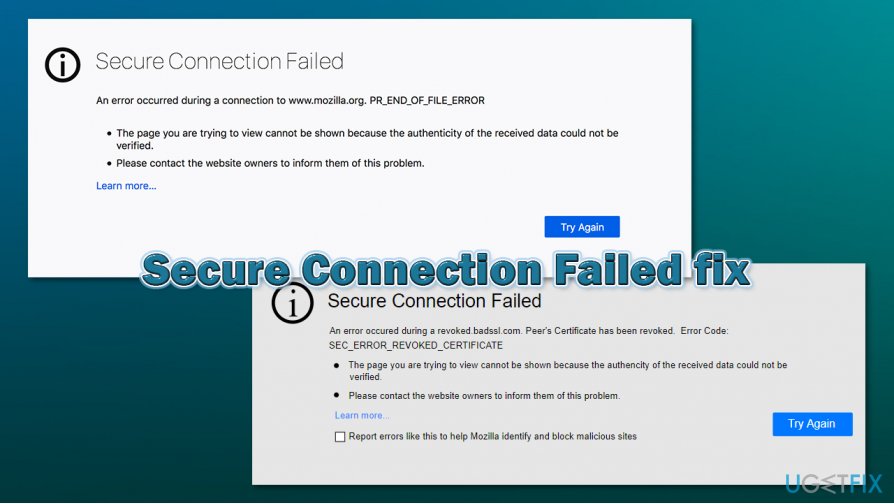
hvordan fikse Sikker Tilkobling Mislyktes?
hvis du er ivrig på å lære hvordan å fikse Sikker Tilkobling Mislyktes på maskinen din, har du kommet til rett sted. Våre eksperter har gjort noen undersøkelser på denne feilkoden og oppdaget noen reparasjonsmetoder som kan være nyttige for deg. I tillegg kan du alltid bruke automatisk dataprogramvare for å identifisere problemkilden. Et verktøy Som ReimageMac Vaskemaskin X9 kan finne noen ødelagte filer eller annet innhold som har hindret deg i å få tilgang til et nettsted og forårsaket ulike problemer.
Fiks Sikker Tilkobling Mislyktes På Mozilla Firefox:
Metode nr.1. Sjekk SSL-innstillingene i nettleseren din
- Start nettleserprogrammet ditt og skriv Om: Config i den nye fanelinjen.
- Etterpå, trykk Enter.

- Finn søkeboksen og sett sikkerhet.ssl.enable_ocsp_stapling tekst i den.
- hvis du oppdager at verdifeltdelen er satt til true, må du endre den til false.
- Gjør det kan dobbeltklikke det.
når du har utført alle disse trinnene, må du kontrollere om metoden har hjulpet Deg med å fikse Sikker Tilkobling Mislyktes. Hvis du fortsatt ikke får tilgang til ønsket nettsted, er problemet visstnok ikke her. For dette, fortsett med følgende teknikker.
Metode nr.2. Besøk Proxy-Innstillinger sektor
- Start nettleseren din og finn menyen (tre prikker eller linjer øverst til høyre i nettleservinduet).
- Finn Verktøy-delen og gå til funksjonen Som sier Alternativ.
- Etterpå går Du Til Avansert-delen og velger Nettverksalternativet.
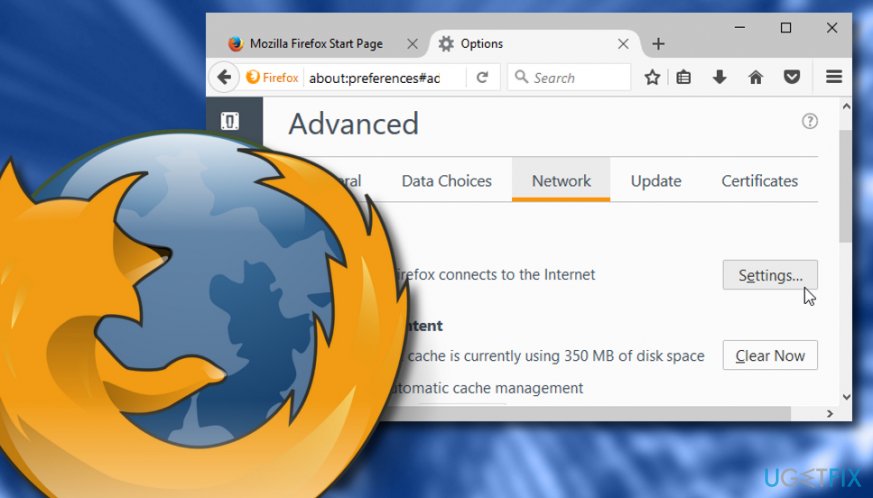
- Klikk På Innstillinger som er plassert i Tilkoblingsdelen.
- Senere vil Et Tilkoblingsinnstillingsvindu dukke opp. Når dette skjer, sjekk om Alternativet Manuell Proxy-Tilkobling er valgt der.
- hvis ja, gå gjennom alle dataene igjen og trykk OK. Hvis ikke, ikke gjør noen endringer.
Løs Sikker Tilkobling Mislyktes På Google Chrome:
Metode nr.1. Rengjør SSL-tilstand I Internett-Egenskaper
- Åpne Chrome og sett chrome: / / settings / text i søkefeltet. Trykk Enter.
- Etterpå går Du Til Avansert-delen og velger Åpne proxy-innstillinger.
- når Vinduet Internett-Egenskaper vises, klikker du på Innhold-fanen.
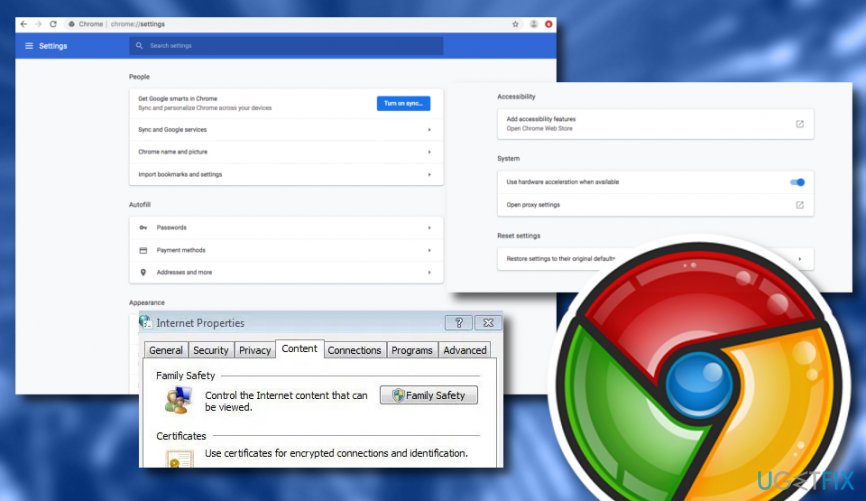
- Velg alternativet Som sier Slett SSL-tilstand.
hvis Feilkoden For Sikker Tilkobling Mislyktes fortsatt oppstår mens du prøver å gå inn på Et bestemt nettsted mens Du bruker Google Chrome, kan problemet være et annet sted og ikke MED SSL-tilstanden. Hvis du har prøvd denne metoden og utført alle instruerende trinn nøyaktig som vist, men de ga ingen positive resultater, fortsett Med Metode nr.2.
Metode nr.2. Deaktiver QUIC-Protokollen
- Start Chrome og skriv chrome: / / flags/ # enable-quic i adressefeltet.
- Etterpå, trykk Enter.
- du vil angivelig se At Den Eksperimentelle QUIC-protokollen er satt Som Standard.
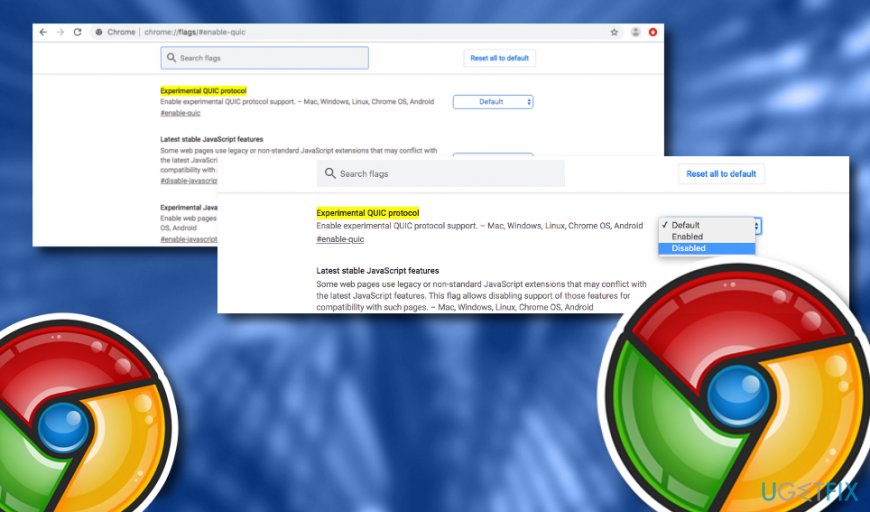
- Velg Standardnøkkelen og velg Alternativet Deaktivert som vises i rullegardinmenyen.
Metode 3. Prøv å slette leserloggen
- Gå Til Google Chrome og finn de tre prikkene øverst til høyre.
- Velg Flere verktøy i Menyseksjonen og velg Alternativet Slett nettleserdata.
- når en dialogboks vises, går Du Til alternativene All time and Time range.
- Klikk på de tomme avmerkingsboksene i Nærheten Av Informasjonskapsler og andre nettstedsdata og Bufrede bilder og filer.
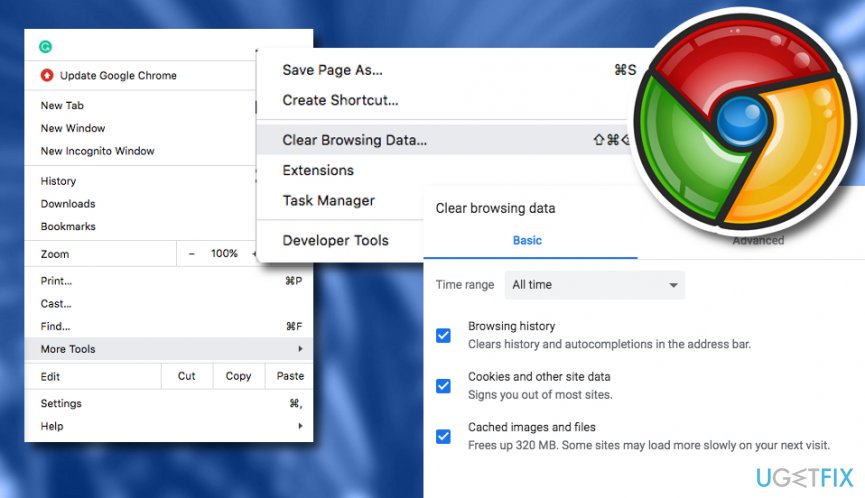
- Velg Fjern datanøkkelen.
Denne metoden kan hjelpe Deg med Å fikse Feil I Sikker Tilkobling Mislyktes i Google Chrome-nettleseren din, da noe slettet cache og annet innhold kan forhindre at nettleserøktene dine fungerer som de skal. Men hvis denne teknikken ikke vises veldig resultat-brining til deg, er det en annen metode du kan prøve. Ta en titt nedenfor.
Metode 4. Sjekk Data og Tidsinnstillinger
Data-og tidsinnstillinger styres vanligvis automatisk av Windows-datamaskinen. Denne innstillingen kan imidlertid være slått av av en eller annen grunn, og det kan føre til ulike problemer, inkludert PR_CONNECT_RESET_ERROR, SEC_ERROR_REVOKED_CERTIFICATE og andre koder knyttet Til Feil Ved sikker Tilkobling. Slik sikrer du at klokkeinnstillingene dine er riktige:
- Høyreklikk på området der tid og dato vises (nederst til høyre på skjermen) og velg Juster dato / klokkeslett.
- i det nyåpnede vinduet må Du forsikre Deg om At innstillingen tid automatisk Er På.
- Under Synkroniser klokken din, klikker Du På Synkroniser nå.
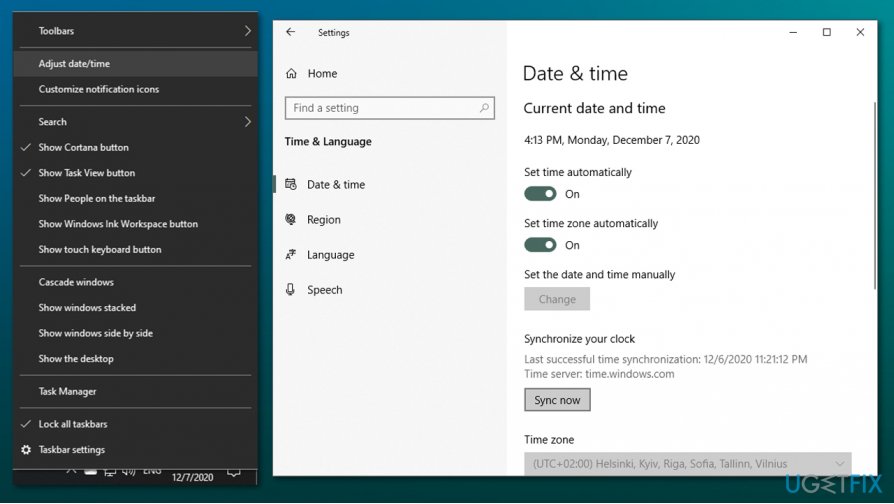
slik teknikk kan være nyttig hvis data og tid ikke synkroniseres sammen med webserveren du prøver å skrive inn. Men hvis problemet ikke er her, og du har prøvd alle mulige metoder, er den eneste måten å prøve Å kvitte Seg Med Sikker Tilkobling Mislyktes, å skanne systemet med automatisk programvare.
Reparer Feilene dine automatisk
ugetfix.com teamet prøver å gjøre sitt beste for å hjelpe brukerne med å finne de beste løsningene for å eliminere feilene sine. Hvis du ikke ønsker å slite med manuell reparasjon teknikker, kan du bruke den automatiske programvaren. Alle anbefalte produkter er testet og godkjent av våre fagfolk. Verktøy som du kan bruke til å fikse feilen er oppført nedenfor:
Last Ned Fix
Lykke
Garanti
Last Ned Fix
Lykke
Garanti
Har Du fortsatt problemer?
hvis du ikke klarte å fikse feilen ved Hjelp Av Reimage, kan du kontakte kundestøtteteamet vårt for å få hjelp. Vennligst gi oss beskjed om alle detaljer som du tror vi burde vite om problemet ditt.
denne patenterte reparasjonsprosessen bruker en database med 25 millioner komponenter som kan erstatte skadede eller manglende filer på brukerens datamaskin.
for å reparere skadet system, må du kjøpe den lisensierte versjonen Av Reimage malware flytting verktøyet.